[LCD монитор] Механизм защиты OLED-монитора ASUS
To provide you more detailed instruction, you can also click ASUS YouTube video link below to know more about How to protect ASUS OLED Monitors.
https://www.youtube.com/watch?v=2IUOA4NvNcY
OLED-мониторы ASUS поставляются с механизмом защиты экрана OLED, который, защищает Ваш OLED-дисплей. Сохранение следов изображения или выгорание на OLED-дисплее может произойти, если статическое высококонтрастное изображение отображается в течение длительного периода времени.
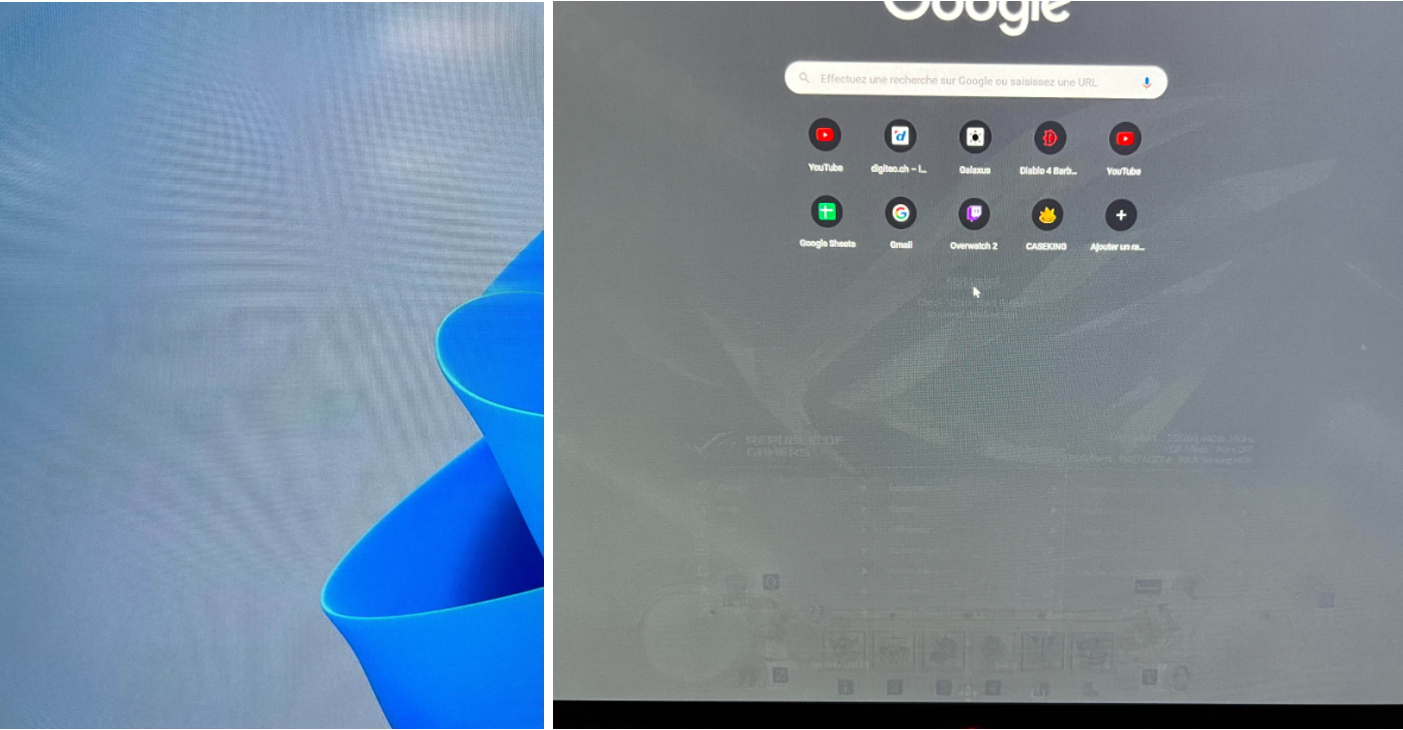
Чтобы избежать этого, мы используем технологию Pixel Shift, которая немного перемещает отображаемые пиксели, чтобы избежать последовательного отображения статических изображений на Вашем мониторе. Эта функция включена по умолчанию, Вы можете видеть смещение пикселей при использовании, хотя это поведение не влияет на использование и четкость изображения. Этот механизм значительно снижает вероятность выгорания, обеспечивая равномерную подсветку и затемнение всех пикселей, тем самым защищая дисплей от видимых изменений цвета с течением времени.
1. Серия ZenScreen OLED
Перейдите в настройках монитора "Настройка Система -> Настройка OLED -> Защита экрана”. Вы можете отключить эту функцию, но мы рекомендуем оставить её включенной для защиты OLED-панели.
Пример настройки представлен ниже:
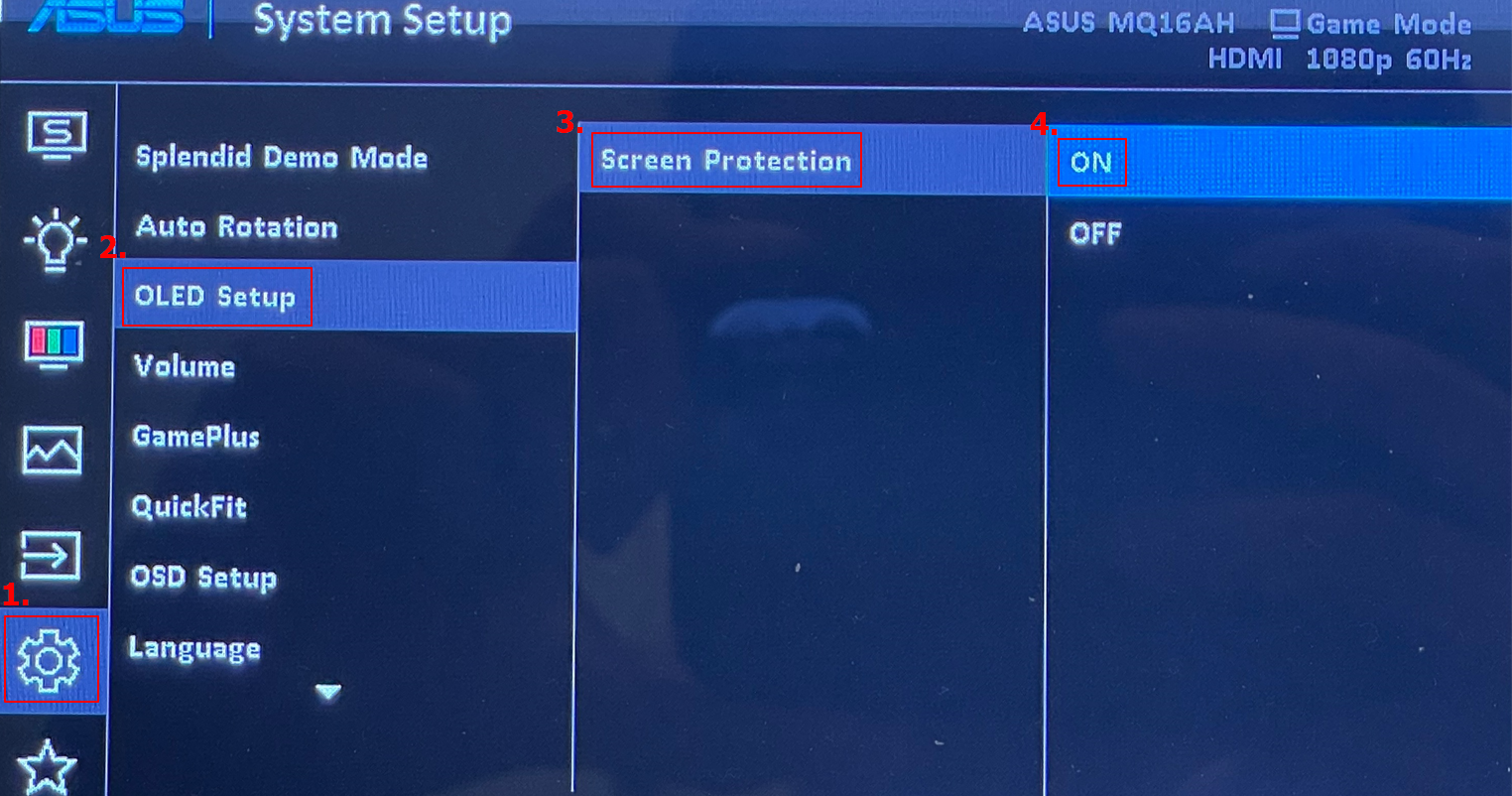
(Пример: MQ16AH)
2. Серия мониторов ProArt OLED
Перейдите в настройках монитора “Настройка Система -> Защита экрана”. Вы можете отключить эту функцию, но мы рекомендуем оставить её включенной для защиты OLED-панели.
Примечание: Если Вам необходимо измерить оптические параметры, рекомендуется отключить опцию защиты экрана, чтобы она не повлияла на результаты измерения. После завершения оптических измерений включите защиту экрана снова.
Пример настройки представлен ниже:
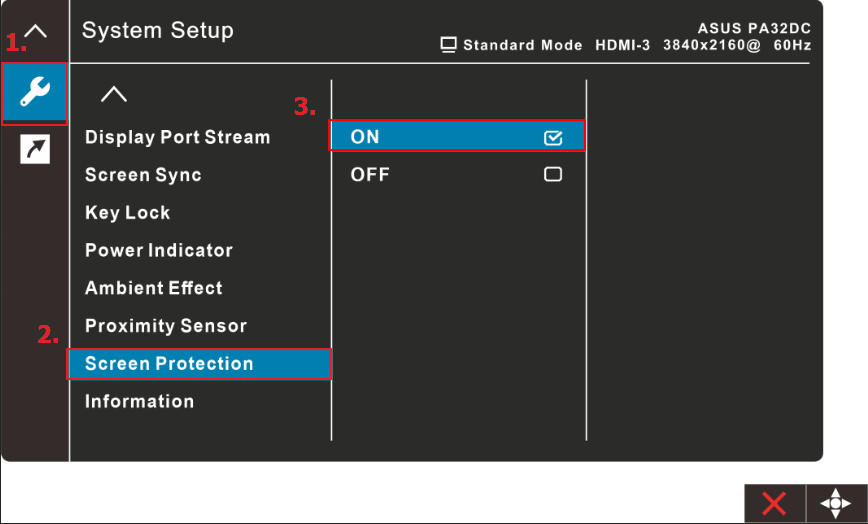
(Пример: PA32DC)
Примечание:
1. Если на мониторе ProArt выбран предустановленный режим HDR PQ DCI, HDR PQ Rec 2020, HDR HLG BT2100, HDR_HLG DCI или HDR_DolbyVision, функция [Защиты экрана] не будет работать.
2. Серия мониторов PG OLED
В экранном меню монитора перейдите в раздел [Настройка Система] ->[Защита экрана -> Экранная заставка / Очистка пикселей/ Перемещение экрана / Настройка яркости логотипа]
3. [Экранная заставка] Включение/выключение функции экранной заставки. Яркость экрана будет автоматически уменьшаться, если на экране нет никаких изменений.
4. Очистка пикселей: калибрует экран для устранения проблем, которые могут возникнуть на экране, когда Ваш монитор был включен в течение длительного времени. Процесс займет примерно 6 минут. Эта функция активируется автоматически при выключении монитора. Не отсоединяйте шнур питания во время работы функции. Если Вы включите монитор, функция очистки пикселей будет выключена.
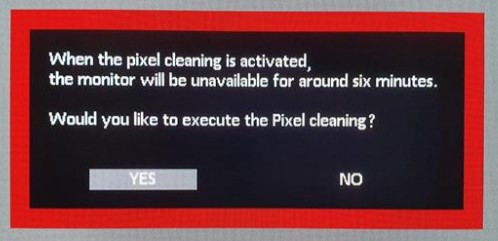
5. Перемещение экрана: Выберите уровень передвижения изображения, чтобы предотвратить выгорание или появление следов изображения на матрице монитора.
6. Настройка яркости логотипа: Включите эту функцию, чтобы система автоматически регулировала яркость логотипа для устранения возможных проблем с качеством изображения.
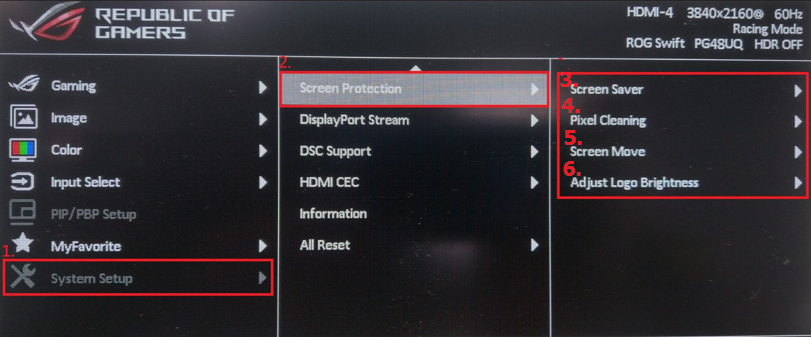
(Пример : PG48UQ)
Вопросы и Ответы
Вопрос 1. Когда необходимо выполнить [Очистку пикселей]?
Ответ 1-1: При использовании монитора с OLED матрицей в повседневной жизни, рекомендуется запускать функцию "очистку пикселей" каждые четыре часа.
Ответ 1-2: Если на экране Вашего OLED монитора имеются остаточные следы/выгорание изображения, выключите экран как минимум на один час (рекомендуется на один день), и он должен вернуться в нормальное состояние, или рекомендуется трижды выполнить функцию "очистки пикселей" (если остаточные следы/выгорание изображения исчезли, можно остановить выполнение функции).
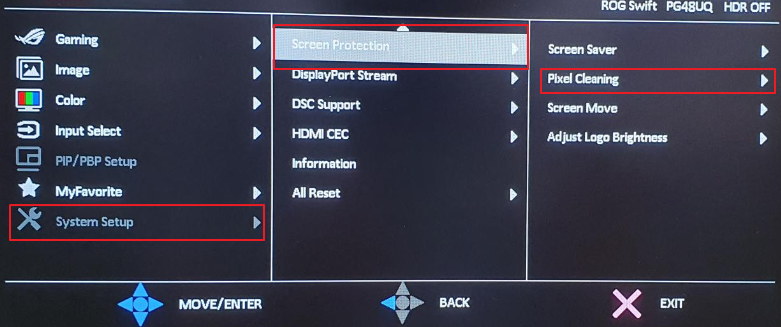
*Очистка пикселей: калибрует экран для устранения проблем, которые могут возникнуть на экране, когда Ваш монитор был включен в течение длительного времени. Процесс займет примерно 6 минут. Эта функция активируется автоматически при выключении монитора. Не отсоединяйте шнур питания во время выполнения функции. Если Вы включите монитор, функция очистки пикселей будет выключена.
Если Ваша проблема не решена с помощью приведенного выше решения и информации, пожалуйста, обратитесь в Центр обслуживания клиентов ASUS для получения дополнительной информации.